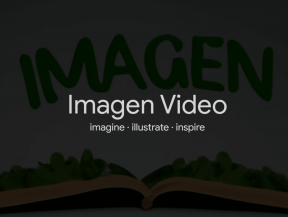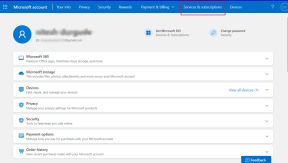IPhone ve Mac'te iMessage'da Mesajları Düzenleme ve Göndermeyi Geri Alma
Çeşitli / / April 04, 2023
iMessage nihayet iOS 16 ve macOS Ventura güncellemesinde çok talep edilen özelliklere kavuşuyor. Artık utanç verici yazım hatalarını düzenleyebilir veya yanlış görüşmelerde gönderilen mesajları geri alabilirsiniz. Artık bir açıklama ile devam etmenize gerek yok. iPhone ve Mac'te iMessage'da gönderilen mesajları düzenleme veya geri alma hakkında bilmeniz gereken her şey burada.

WhatsApp ve Telegram gibi iMessage rakipleri, kullanıcıların gönderilen mesajları düzenlemelerine ve geri almalarına olanak tanır. Apple, iOS 16 ile yeni Göndermeyi Geri Al özelliğiyle rakiplerini geride bırakıyor. Her iki işlevi de iPhone ve Mac'te çalışırken kontrol edelim.
iPhone ve Mac'inizi En Son Sürüme Güncelleyin
Giriş bölümünde belirttiğimiz gibi, gönderilen mesajları düzenleme ve geri alma özelliği en son iOS ve macOS sürümlerinde mevcuttur. İşlevi kullanmak için iPhone ve Mac'inizi en yeni sürüme güncellemelisiniz. Sırasıyla iPhone ve Mac'e iOS 16 ve macOS Ventura'yı yüklemek için aşağıdaki adımları izleyin.
Ekran görüntüleri yakalamak için iOS 16 ve macOS Ventura'nın herkese açık beta sürümünü kullandık.
iPhone'da iOS'u güncelleyin
Aşama 1: iPhone'da Ayarlar uygulamasını açın.

Adım 2: Genel menüsünü seçin.

Aşama 3: Yazılım Güncelleme'ye dokunun.

Adım 4: iOS 16 derlemesini iPhone'a indirip yükleyin.

Mac'te macOS'i güncelleyin
Aşama 1: Sol üst köşedeki Apple simgesini seçin.
Adım 2: Sistem Tercihleri menüsünü açın.

Aşama 3: Yazılım Güncelleme'ye tıklayın.

Adım 4: Mac'te macOS Ventura (13.0) güncellemesini indirip yükleyin.

iPhone'da Mesaj Göndermeyi Düzenleme ve Geri Alma
İlk olarak, iPhone'unuzda mesajları nasıl düzenleyeceğinizi ve geri alacağınızı göstereceğiz ve ardından bazı sınırlamalardan geçeceğiz.
Aşama 1: iPhone'unuzdaki Mesajlar uygulamasını açın.

Adım 2: Herhangi bir görüşmede mesaj gönderin.
Aşama 3: Bir yazım hatası yaparsanız, bir mesaja uzun dokunun ve Düzenle'yi seçin.

Adım 4: Mesajınızı düzenleyin ve onay işaretine basın.
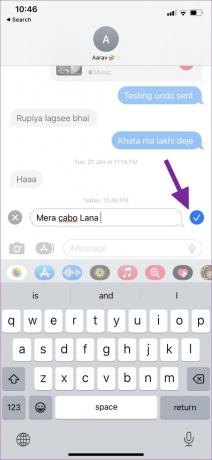

iMessage, düzenlenmiş mesajlar için bir gösterge ve geçmiş gösterecektir. Bir mesajı beş defaya kadar düzenleyebilirsiniz.
Yanlışlıkla bir iMesaj yanlış grupta veya konuşmada, mesajı geri alarak her iki taraftan da silebilirsiniz. Şimdiye kadar, bu özelliğin sınırlaması, diğer kişinin de orada iPhone'da çalışan iOS 16 veya sonraki bir sürüme sahip olması gerektiğidir. Makbuz daha düşük bir iOS sürümü kullanıyorsa mesajı onlar görebilir. iOS 16 veya sonraki sürümleri kullananlar için "(kullanıcı adı) bir mesaj gönderilmedi" yazan bir metin göreceklerdir.
Aşama 1: Geri almak istediğiniz bir mesaja uzun basın.

Adım 2: Bağlam menüsünden "Göndermeyi Geri Al"ı seçin.
Aşama 3: Mesajı her iki taraftan da silen harika bir animasyon göreceksiniz.
Adım 4: Telegram'dan farklı olarak, konuşma sırasında "mesajı göndermediğinizi" fark edeceksiniz.

Telegram mesajları siler iz bırakmadan. iMessage ve WhatsApp, bir mesajı geri aldığınızda bir mesaj bırakır. Bazıları Telegram'ın uygulanmasını tercih ederken, iMessage ve WhatsApp, alıcıya bir not bırakarak doğru olanı yapıyor.
Mac'te Mesajları Düzenleme ve Geri Alma
Apple herhangi bir yerleşik uygulama için yeni bir özellik yayınladığında, aynı şey diğer platformlarda da kullanıma hazırdır. Sorunsuz bir deneyim için Apple ekosisteminin en iyi yanı budur. Örneğin, Apple, iPhone'da iMessage'da metin düzenleme veya geri alma özelliğini duyurduğunda, aynısı iPad ve Mac'te iPadOS 16 ve macOS Ventura güncellemesiyle kullanılabilir. Mac'in Mesajlar uygulamasını çalışırken kontrol edelim.
Aşama 1: Mac'te Mesajlar uygulamasını açın.
Adım 2: Bir görüşme seçin ve bir mesaj gönderin.
Aşama 3: Bir mesaja iki parmakla tıklayın (veya fareyi kullanarak sağ tıklayın) ve Düzenle'yi seçin.
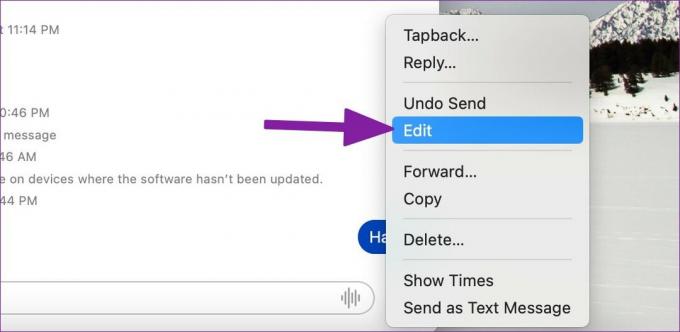
Adım 4: Yeni bir mesaj yazın ve düzenlenmiş bir mesaj göndermek için onay işaretine basın.

Metnin altında genellikle iletilen mesajı değil, düzenlenmiş durumu fark edeceksiniz.
Mesaj göndermeyi geri alma hilesi, iPhone ile aynı şekilde çalışır.
Aşama 1: Fare ile bir mesaja sağ tıklayın veya izleme dörtgeninden iki parmakla tıklayın ve "Göndermeyi Geri Al"ı seçin.

Adım 2: Mesajlar uygulaması, mesajı konuşmadan kaldıracaktır.

iPhone veya Mac'inizi en yeni yazılıma güncellemeden ve eski mesajları silmeye başlamadan önce mevcut sınırlamaları gözden geçirin.
iMessage'da Mesajları Düzenleme ve Geri Alma: Sınırlamalar
- Bir mesajı gönderdikten sonra 15 dakikaya kadar düzenleyebilirsiniz. 15 dakika sonra "Düzenle" düğmesini görmezsiniz.
- Herhangi bir mesajı gönderdikten sonra 2 dakikaya kadar iptal edebilirsiniz. Hatanızı fark edip mesajı silmek için iki dakika yeterli olacaktır.
- Alıcının aygıtının en son iOS 16/ıpados 16/macOS Ventura sürümünü çalıştırması gerekir. Aksi takdirde, kişi mesajı eski yazılımı çalıştıran cihazlarda görmeye devam eder.
iMessage'daki Yazım Hatalarınızı Düzeltin
Apple'ın bir mesajı düzenleme veya silme uygulaması arzulanan çok şey bırakıyor. Bazıları için 15 dakikalık bir pencere sınırı küçük olabilir. Kullanıcıların gönderilen bir mesajı düzenlemesine veya geri almasına izin vermek için Apple'ın bu süreyi en az 1 saate çıkardığını görmeyi umuyoruz.
Son güncelleme 02 Ağustos 2022
Yukarıdaki makale, Guiding Tech'i desteklemeye yardımcı olan bağlı kuruluş bağlantıları içerebilir. Ancak, editoryal bütünlüğümüzü etkilemez. İçerik tarafsız ve özgün kalır.
Tarafından yazılmıştır
Parth Shah
Parth daha önce teknoloji haberlerini kapsayan EOTO.tech'te çalıştı. Şu anda Guiding Tech'te uygulama karşılaştırması, öğreticiler, yazılım ipuçları ve püf noktaları hakkında yazmakta ve iOS, Android, macOS ve Windows platformlarının derinliklerine dalmaktadır.